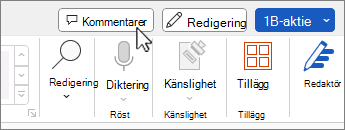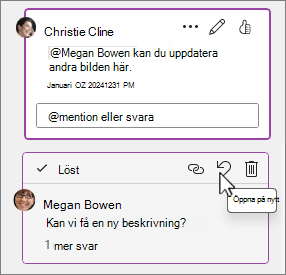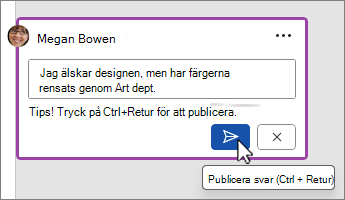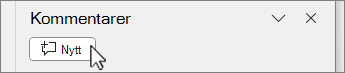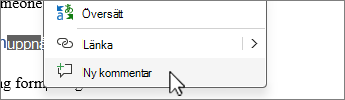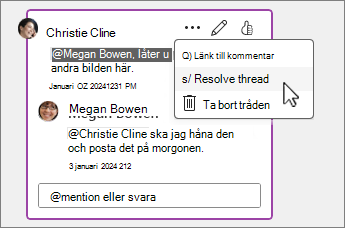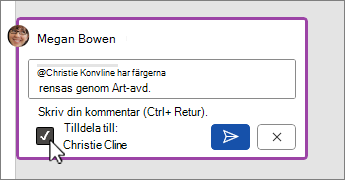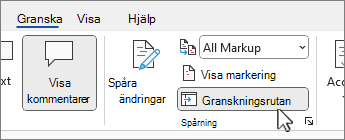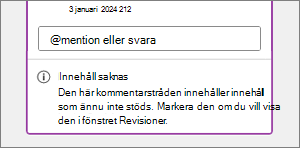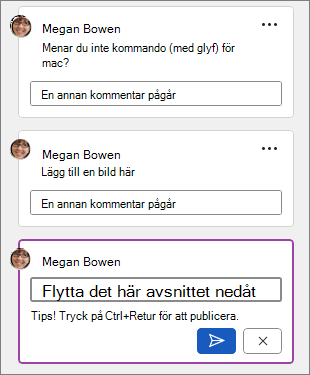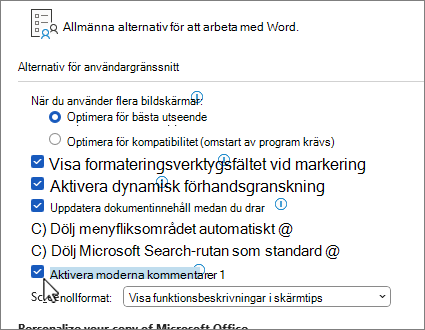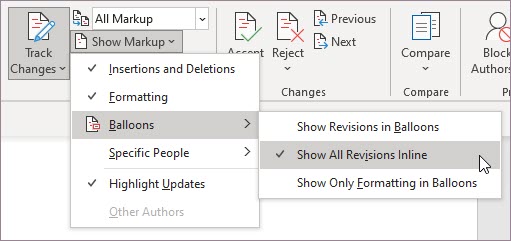Den moderna kommentarsupplevelsen i Word sätter scenen för bättre samarbete av din grupp med funktioner som @mention aviseringar. Word kommentarer justeras mellan Word plattformar och andra Office-program, till exempel Excel och PowerPoint.
Två sätt att visa kommentarer
Det finns två vyer för kommentarer, sammanhangsberoende vy och listvy . När du lägger till en kommentar i Word med sammanhangsberoende vy visas den i fönstret Kommentarer i högermarginalen nära insättningspunkten i texten. I den här vyn visas alla aktiva kommentarer i sammanhanget och lösta kommentarer är dolda så att du kan fokusera på aktiva kommentarer.
Listvyn öppnar fönstret Kommentarer längst till höger och innehåller alla aktiva och lösta kommentarer. I listvyn visas kommentarer tillsammans i stället för att spridas genom dokumentet. När du väljer en kommentar visas en kantlinje runt den, objektet i texten markeras och behövs, sidan rullar för att visa platsen.
Du kan när som helst växla mellan sammanhangsberoende vy och listvy genom att välja knappen Kommentarer i det övre högra hörnet i menyfliksområdet.
Du kan också växla från menyfliksområdet:
-
Välj fliken Granska och välj listrutepilen på knappen
-
Välj
Du kan interagera med kommentarer i listfönstret Kommentarer på samma sätt som i den klassiska kommentarsvyn. Om du öppnar en löst kommentar igen i listvyn visas den igen i den sammanhangsberoende vyn.
Publicera kommentarer
Moderna kommentarer innehåller en
Tidigare kunde en kommentar publiceras omedelbart när du tryckte på Retur. Det innebär att alla medarbetare i ett delat dokument kan se din kommentar innan den har slutförts. Med moderna kommentarer kan du granska och redigera dina kommentarer innan du gör dem.
Använda kommentarer
Lägga till en kommentar
-
Markera texten eller insättningspunkten där du vill kommentera och gör något av följande:
-
På fliken Granska väljer du
-
I fönstret Kommentarer väljer du
-
Tryck på Ctrl + Alt + M.
-
Högerklicka på valfri text och välj Ny kommentar på snabbmenyn.
-
-
Skriv kommentaren och välj sedan
Redigera, ta bort eller lösa en kommentar
Moderna kommentarer fortsätter att fungera som tidigare. Om du vill redigera en kommentar väljer du pennikonen. Om du vill ta bort, hämta en länk eller lösa en kommentarstråd väljer du Fler trådåtgärder (...).
Om du är företagsanvändare och arbetar i ett dokument som sparats i molnet kan du använda @mention för att adressera en viss person i en kommentar eller ett svar.
Mer information om hur du använder @mentions finns i artikeln Använda @mention i kommentarer för att tagga någon för feedback.
Tilldela uppgifter
Du kan också använda kommentarer och @mention för att tilldela en uppgift. Bara @mention någon och markera sedan kryssrutan Tilldela till för att tilldela kommentaren som en uppgift.
Lägga till en bild i en kommentar
Placera markören där du vill att bilden eller ikonen ska finnas i kommentaren och gör något av följande:
Lägga till en bild
-
Välj var bilden ska placeras i en kommentar och välj fliken Infoga .
-
Välj
-
Välj en bild som du vill använda och välj Öppna eller Infoga.
Så här lägger du till en ikon
-
På fliken Infoga väljer du
-
Sök efter eller välj en kategori.
-
Välj en ikon i galleriet och välj sedan Infoga.
Vanliga frågor och svar
Ja. Andra som använder äldre versioner av Word på valfri plattform kan se dina kommentarer.
Du kan trycka på Ctrl + Retur i Windows eller ⌘ + Retur i MacOS för att enkelt publicera din kommentar.
Den nya postmodellen överensstämmer med hur kommentarer fungerar i Hela Office och ger dig säker kontroll över vad du delar. Om du @mention någon meddelar Word personen.
Moderna kommentarer har för närvarande stöd för formateringen.
-
Markera lite text och ange följande på fliken Start :
-
Fet, kursiv, understruken och genomstruken.
-
Teckenfärger.
-
Överstrykning.
-
Men moderna kommentarer har för närvarande inte stöd för att visa eller ändra teckenstorlek, format eller styckeinställningar.
Om du vill visa eller lägga till formatering som inte stöds i befintliga kommentarer använder du fönstret Revisioner . Formatering som inte stöds kan dock bara visas i fönstret Revisioner .
-
Välj Granskningsruta på fliken Granska. Fönstret Revisioner visas på vänster kant.
Om det är viktigt att visa och lägga till dessa formateringsalternativ i standardkommentare för ditt arbetsflöde, låt oss veta med hjälp av feedbacken i appen så att vi kan prioritera framtida förbättringar av moderna kommentarer.
Nu kan du lägga till och visa bilder i moderna kommentarer i Windows.
Om du behöver lägga till andra objekt, till exempel tabeller, ekvationer, figurer, signaturer, pennanteckningar, specialtecken (till exempel datumtecken) eller positionsflikar, öppnar du fönstret Revisioner .
Om du väljer en kommentar med innehåll som inte stöds öppnas fönstret Revisioner automatiskt. Word informerar dig om vilka kommentarer som inte kan ha stöd för innehåll som ännu inte visas med ett meddelande om innehåll som saknas.
Om det är viktigt att visa och lägga till dessa andra innehållstyper i standardkommentarkorten i arbetsflödet kan du meddela oss med hjälp av feedbacken i appen så att vi kan prioritera framtida förbättringar av moderna kommentarer.
Moderna kommentarer i Windows har stöd för de flesta autokorrigeringsfunktioner, men det finns vissa funktioner som ännu inte stöds fullt ut. Det kan till exempel vara autoformatering och matematisk autokorrigering. Moderna kommentarer respekterar för närvarande inte inställningarna för autokorrigering som är inaktiverade (avmarkerade).
Om autoformaterings- eller matematisk autokorrigeringsfunktioner är nödvändiga för ditt arbetsflöde, låt oss veta med hjälp av feedbacken i appen så att vi kan prioritera framtida förbättringar av moderna kommentarer.
Autotext och snabbdelar stöds för närvarande inte i moderna kommentarer. Om autotext och snabbdelar är viktiga för arbetsflödet kan du meddela oss med hjälp av feedbacken i appen så att vi kan prioritera framtida förbättringar av moderna kommentarer.
Moderna kommentarer kontrollerar stavningen, men har för närvarande inte stöd för andra avancerade språkverktyg, till exempel grammatikförslag. Vi överväger den här funktionen för en framtida uppdatering.
Med moderna kommentarer har vi gjort det enklare att fästa kommentaren på innehållet och vi använder inte längre de prickade linjer du känner till från klassiska kommentarer. Standardkontextvyn döljer lösta kommentarer så att du kan fokusera på aktiva kommentarer. Om du vill se alla kommentarer öppnar du fönstret Kommentarer .
Gör följande om du vill hålla reda på kopplingen mellan kommentarskort och de platser i dokumentet som de är kopplade till:
-
Välj Alla markeringar på fliken Granska för att visa fästpunkter på arbetsytan som standard.
-
Markera fästpunktsmarkeringen i dokumentet om du vill framhäva det relevanta kommentarskortet. På samma sätt kan du hovra på eller markera kommentarskortet om du vill framhäva den relevanta fästpunktsmarkeringen.
-
Högerklicka på en markering för en fästpunkt i ett dokument och välj
-
Välj
När du skapar en kommentar kan inte andra se din kommentar förrän du har publicerat den. Moderna kommentarer har för närvarande stöd för att skapa endast en kommentar i taget. Om det är viktigt för dig att skapa fler än en kommentar i taget kan du meddela oss med hjälp av feedbacken i appen så att vi kan prioritera framtida förbättringar av moderna kommentarer.
När du skapar en kommentar visas meddelandet En annan kommentar pågår i andra kommentarstextrutor. Välj det här meddelandet om du vill återgå till det aktiva utkastet.
Som svar på feedback från kunder och förfrågningar har vi gjort det så att du inte kan redigera andra kommentarer i en modern kommentar. Du kan dock fortfarande redigera andras kommentarer i granskningsrutan .
Så här inaktiverar du moderna kommentarer i Windows och MacOS:
-
Välj Alternativ på fliken Arkiv i Windows.I MacOS väljer du Word och sedan Inställningar.
-
Avmarkera kryssrutan bredvid Aktivera moderna kommentarer på fliken Allmänt.
-
Starta om Word.
På så sätt kan du tillfälligt återställa kommentarsupplevelsen till den äldre kommentarsmodellen. Den här inställningen är tillfällig och kommer att tas bort i framtiden.
Det kan vara så att ändringar visas i pratbubblor. En lösning är att alla markeringar visas infogade så att de inte visas i marginalen:
-
På fliken Granska väljer du Visa markering i området Spårning .
-
Välj Pratbubblor och välj Visa alla ändringar infogade.
Berätta för oss hur det fungerar för dig. Vi fortsätter att utforska de bästa alternativen för att använda kommentarer och spårade ändringar tillsammans.